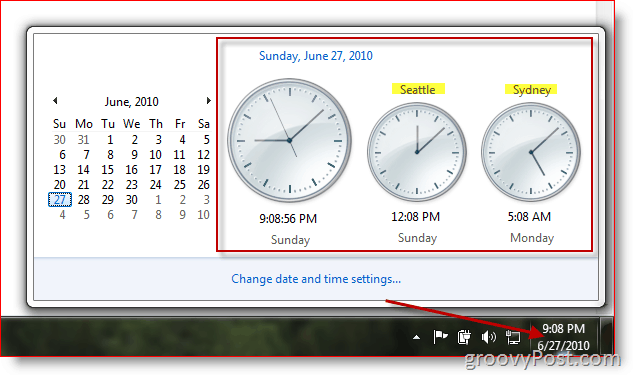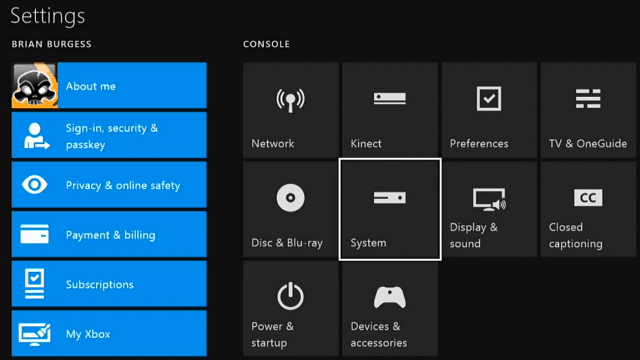Comment réinstaller Windows 10 sans support de récupération USB ou DVD
Microsoft Windows 10 / / March 17, 2020
Dernière mise à jour le

Vous pouvez effectuer une nouvelle installation de Windows 10 même si vous ne disposez pas du DVD d'installation d'origine.
L'environnement de récupération avancé de Windows 10 est utilisé pour diagnostiquer et résoudre les problèmes liés à votre installation Windows. Ceci comprend effectuer une installation propre de Windows 10, aussi. Il existe plusieurs méthodes pour charger l'environnement de récupération. Ces méthodes fonctionnent même si vous ne disposez pas du support d'installation Windows 10 d'origine que vous avez utilisé pour votre première installation. Avec ces étapes, vous pouvez utiliser la partition de récupération intégrée à Windows 10 pour réinstaller le système d'exploitation.
Effectuer une nouvelle installation à l'aide des options de récupération avancées dans Windows 10
L'environnement de récupération avancé est utilisé pour résoudre les problèmes qui pourraient empêcher votre installation de Windows 10 de démarrer. Il existe plusieurs façons de démarrer dessus.
Option 1: charger l'environnement de récupération lorsque vous démarrez votre ordinateur
Il s'agit de la méthode la plus courante, car elle peut être utilisée lorsque vous ne pouvez pas démarrer sur l'écran de connexion ou le bureau de Windows 10.
Appuyez sur le bouton d'alimentation pour démarrer votre ordinateur. Immédiatement lorsque l'écran de démarrage de Windows 10 apparaît, mettez le système hors tension. Répétez ce processus deux fois de plus. Au troisième essai, Windows se charge dans l'environnement de récupération.
Cliquez sur Options avancées.

Cliquez sur Dépanner.
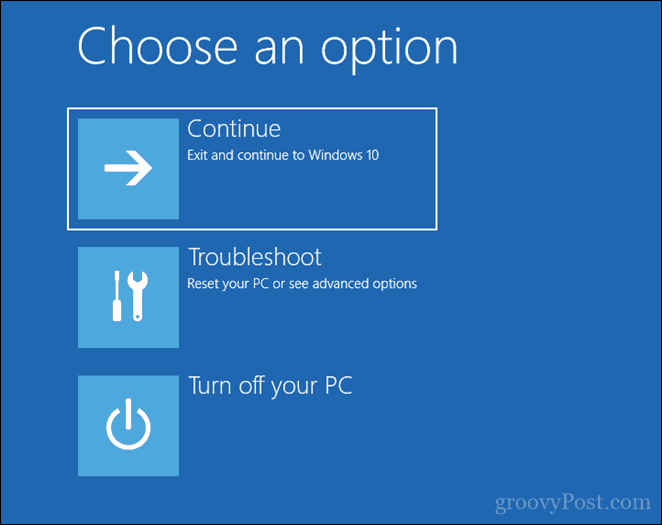
Cliquez sur Réinitialisez ce PC.
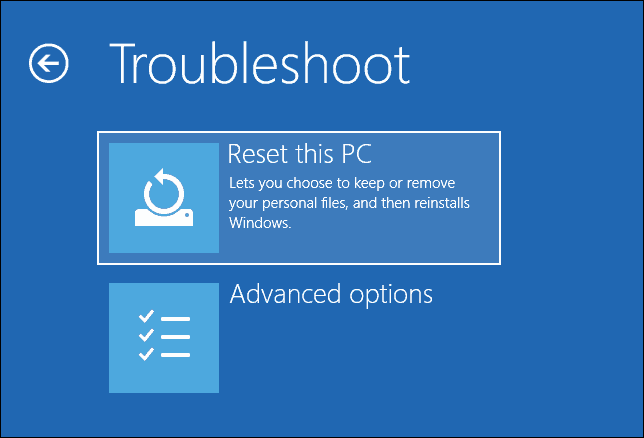
Cliquez sur Nettoyez entièrement le lecteur.
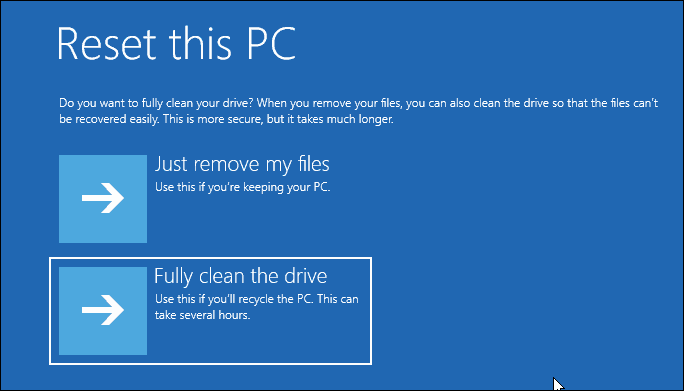
Cliquez sur Réinitialiser.

Le reste du processus revient à effectuer une nouvelle installation de Windows 10.
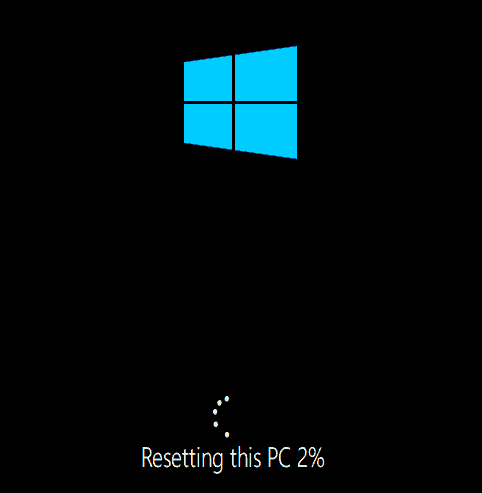
Option 2: charger l'environnement de récupération sur l'écran de connexion
Si votre installation de Windows 10 est en mesure de se rendre à l'écran de connexion, mais que vous ne pouvez pas charger le bureau, vous pouvez toujours démarrer dans l'environnement de récupération.
Maintenez la touche Maj de votre clavier enfoncée tout en cliquant sur le bouton d'alimentation à l'écran.
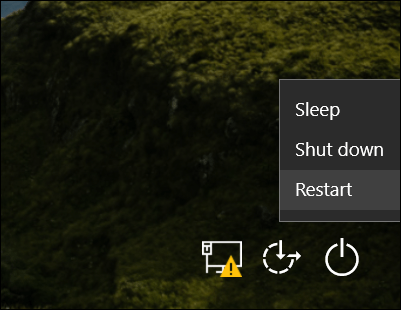
Maintenez la touche Maj enfoncée tout en cliquant sur Redémarrer.
Maintenez la touche Maj enfoncée jusqu'à ce que le menu Options de récupération avancées se charge.
Cliquez sur Dépanner.
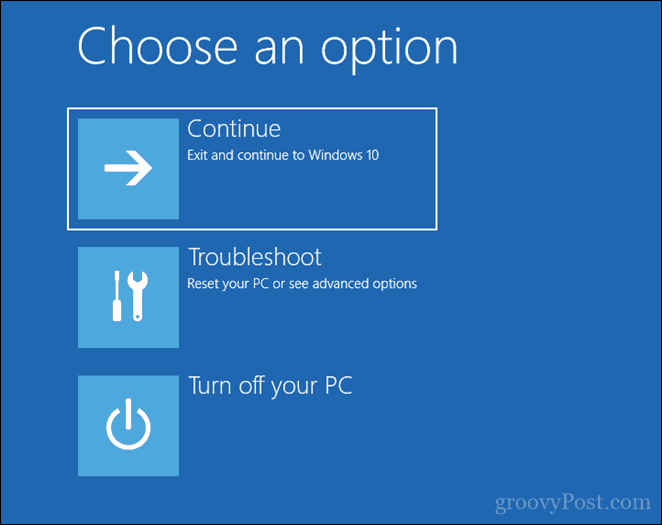
Cliquez sur Réinitialisez ce PC.
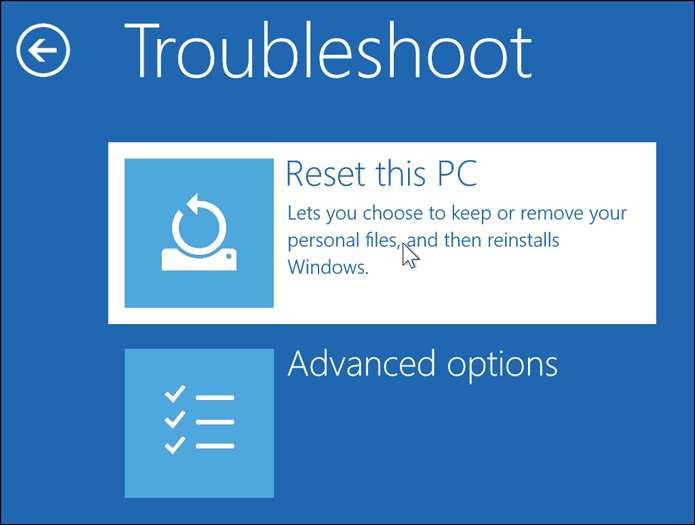
Choisir de Conserver mes fichiers ou effectuer une installation propre et Supprimer tout.
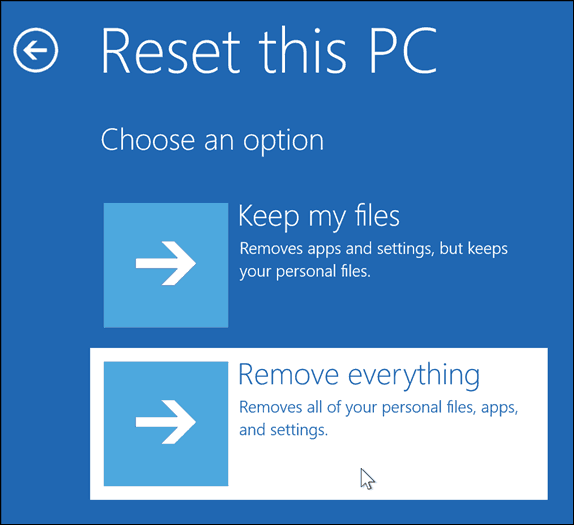
Windows 10 redémarrera ensuite dans une deuxième phase.
Sur le Réinitialisez ce PC l'écran, choisissez si vous voulez ou non nettoyer complètement votre disque.
Si vous prévoyez de conserver l'appareil, Il suffit de supprimer mes fichiers devrait être suffisant. Si vous êtes vendre ou donner votre PC Windows 10ou rencontrant des problèmes de chargement de Windows 10 en raison d'un profil utilisateur corrompu, Nettoyez entièrement le lecteur peut être la meilleure option.
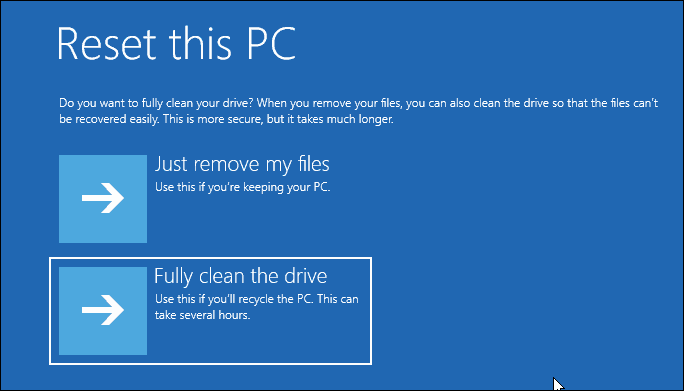
Cliquez sur Réinitialiser.

Option 3: charger l'environnement de récupération à partir du bureau
Si vous pouvez démarrer sur votre bureau Windows, vous pouvez démarrer dans l'environnement de récupération pour effectuer une nouvelle installation.
Ouvert Démarrer> Paramètres> Mise à jour et sécurité> Récupération. En dessous de Démarrage avancé, Cliquez sur Redémarrer maintenant.
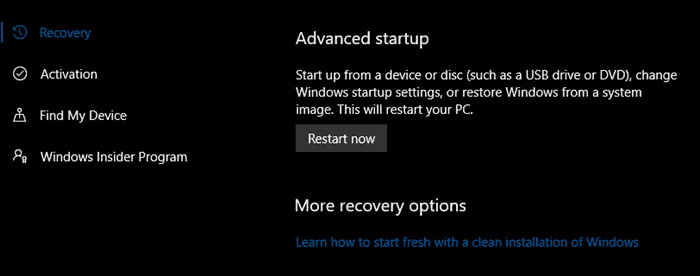
Windows redémarrera dans l'environnement de récupération. Cliquez sur Dépanner. Cliquez sur Réinitialisez ce PC puis répétez les mêmes étapes que celles décrites dans l'option 2.
Conclusion
Ce sont les trois meilleures méthodes pour démarrer une nouvelle installation de Windows 10 à partir d'un ordinateur avec Windows 10 déjà installé. Ces options sont utiles si vous n’avez pas de support de réinstallation physique tel qu’un USB ou un DVD. N'oubliez pas que vous pouvez également créer un lecteur de récupération à l'avance car cela peut être utile si votre lecteur de réserve système est endommagé.
Si votre ordinateur ne peut même pas démarrer dans l'environnement de récupération, consultez notre article précédent Windows 10 ne démarre pas? Corrigez-le avec la réparation de démarrage et les commandes BootRec.
Avez-vous dû réinstaller Windows 10? Quelle méthode avez-vous utilisée et comment s'est-elle déroulée? Partagez votre expérience dans les commentaires.